Modernizzare le app Web ASP.NET al servizio Azure Kubernetes (anteprima)
Questo articolo illustra come eseguire la migrazione di app Web ASP.NET su larga scala per Servizio Azure Kubernetes usando Azure Migrate. Attualmente, questo flusso supporta solo ASP.NET app Web in esecuzione in VMware. Per altri ambienti, seguire questa procedura.
Nota
Le esercitazioni illustrano il percorso di distribuzione più semplice per uno scenario, per consentire di configurare rapidamente un modello di verifica. Quando possibile vengono usate le opzioni predefinite e non sono riportati tutti i percorsi e le impostazioni possibili.
Questa esercitazione illustra come:
- Scegliere e preparare ASP.NET app Web su larga scala per la migrazione al Servizio Azure Kubernetes usando il flusso integrato in Azure Migrate.
- Configurare le impostazioni di destinazione, ad esempio il numero di istanze dell'applicazione per l'esecuzione e la replica delle applicazioni.
- Eseguire migrazioni di test per assicurarsi che le applicazioni vengano attivate correttamente.
- Eseguire una migrazione completa delle applicazioni al servizio Azure Kubernetes.
Prerequisiti
Prima di iniziare questa esercitazione, è necessario affrontare quanto segue:
- Se non si ha una sottoscrizione di Azure, creare un account gratuito prima di iniziare.
- Completare la prima esercitazione per individuare le app Web in esecuzione nell'ambiente VMware.
- Passare al progetto esistente o creare un nuovo progetto.
Limiti
- È possibile eseguire la migrazione di applicazioni ASP.NET che usano Microsoft .NET Framework 3.5 o versione successiva.
- È possibile eseguire la migrazione di server applicazioni che eseguono Windows Server 2012 R2 o versione successiva (i server applicazioni devono eseguire PowerShell versione 5.1).
- Le applicazioni devono essere in esecuzione in Internet Information Services (IIS) 7.5 o versioni successive.
Abilitare la replica
Dopo aver valutato le app Web, è possibile eseguirne la migrazione usando il flusso di migrazione integrato in Azure Migrate. Il primo passaggio di questo processo consiste nel configurare e avviare la replica delle app Web.
Specificare l'intento
Andare al progetto Azure Migrate > Server, database e app Web > Strumenti di migrazione> Migrazione e modernizzazione, selezionare Replicare.
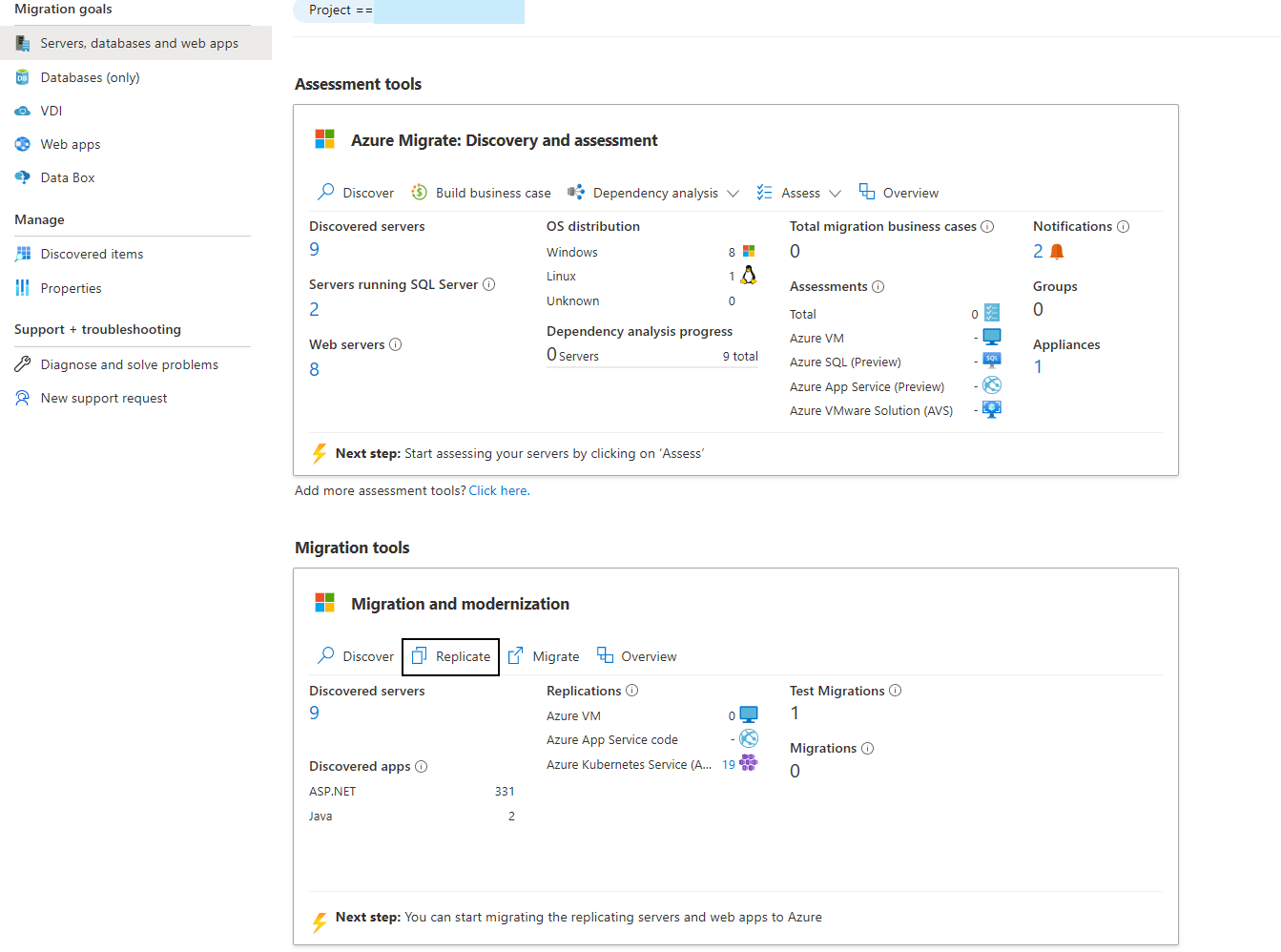
Nella scheda Specificare intento, >Di cosa si desidera eseguire la migrazione?, selezionare App Web ASP.NET nel menu a discesa.
In Qual è la destinazione della migrazione? selezionare Servizio Azure Kubernetes.
In Tipo di virtualizzazione selezionare VMware vSphere.
In Appliance locale scegliere l'appliance che ha individuato le app Web desiderate in vSphere.
Selezionare Continua.
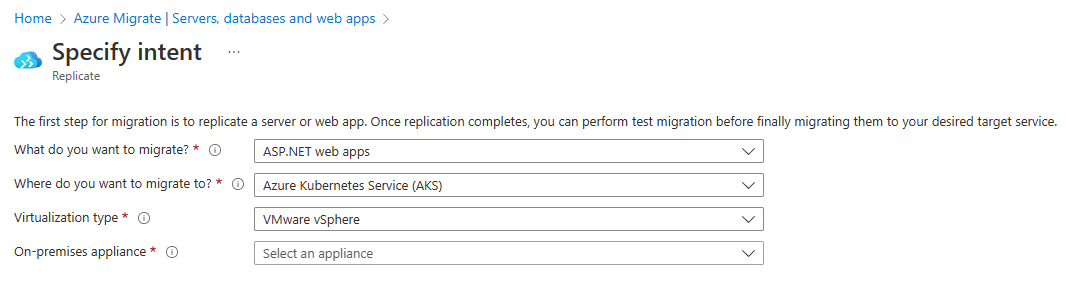
Scegliere tra le app individuate
In Replica>App Web è visualizzato un elenco delle app ASP.NET individuate nell'ambiente.
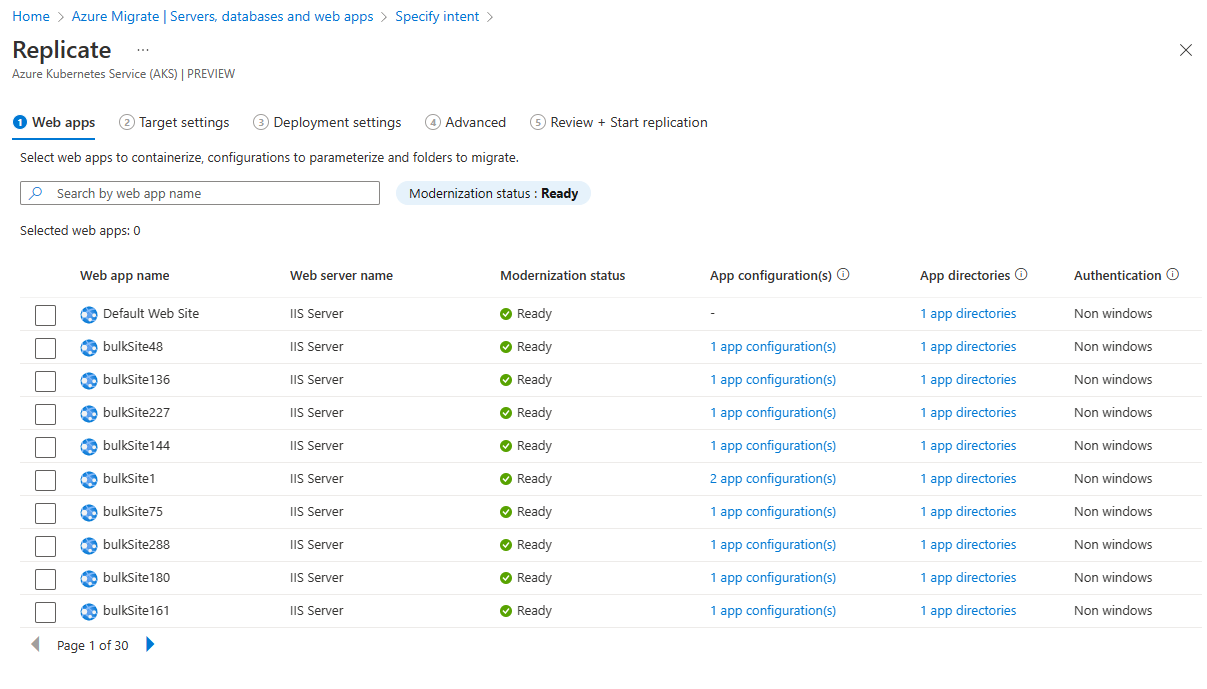
Scegliere una o più applicazioni da replicare.
La colonna Stato modernizzazione indica l'idoneità dell'applicazione all'esecuzione nel servizio Azure Kubernetes. Può avere uno dei valori seguenti: Pronto, Errore/i, Replica in corso.
Selezionare l'applicazione e successivamente il link Configurazione/i app per aprire la scheda Configurazioni dell'applicazione. In questo modo viene fornito l'elenco degli attributi rilevati dai file di configurazione individuati. Immettere i valori di attributo obbligatori e selezionare Salva. Queste configurazioni verranno archiviate direttamente nel cluster di destinazione come segreti o possono essere montate usando Azure Key Vault. Questa impostazione può essere configurata nelle impostazioni avanzate.
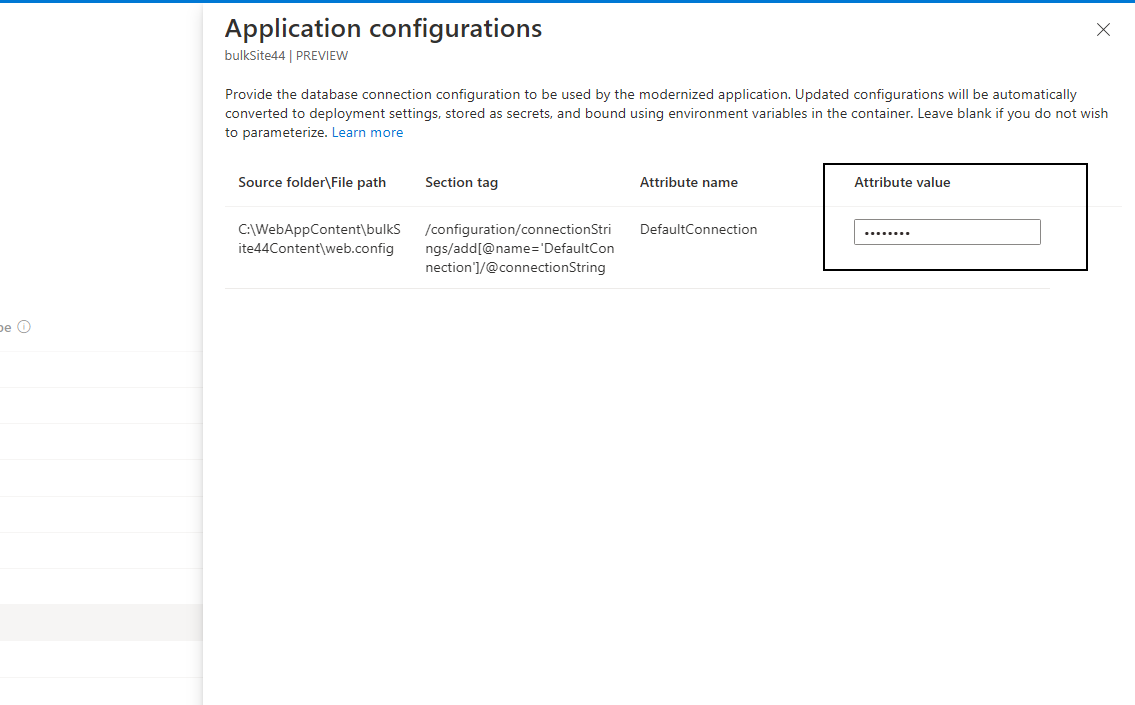
Selezionare l'applicazione e selezionare il collegamento Directory app per aprire la scheda Directory applicazione. Specificare il percorso di cartelle/file da copiare per l'esecuzione dell'applicazione e selezionare Salva. In base all'opzione selezionata dall'elenco a discesa, questi artefatti vengono copiati direttamente nell'immagine del contenitore oppure montati come volume permanente nel cluster tramite condivisione file di Azure. Se si sceglie un volume permanente, è possibile configurare la destinazione nelle impostazioni avanzate.
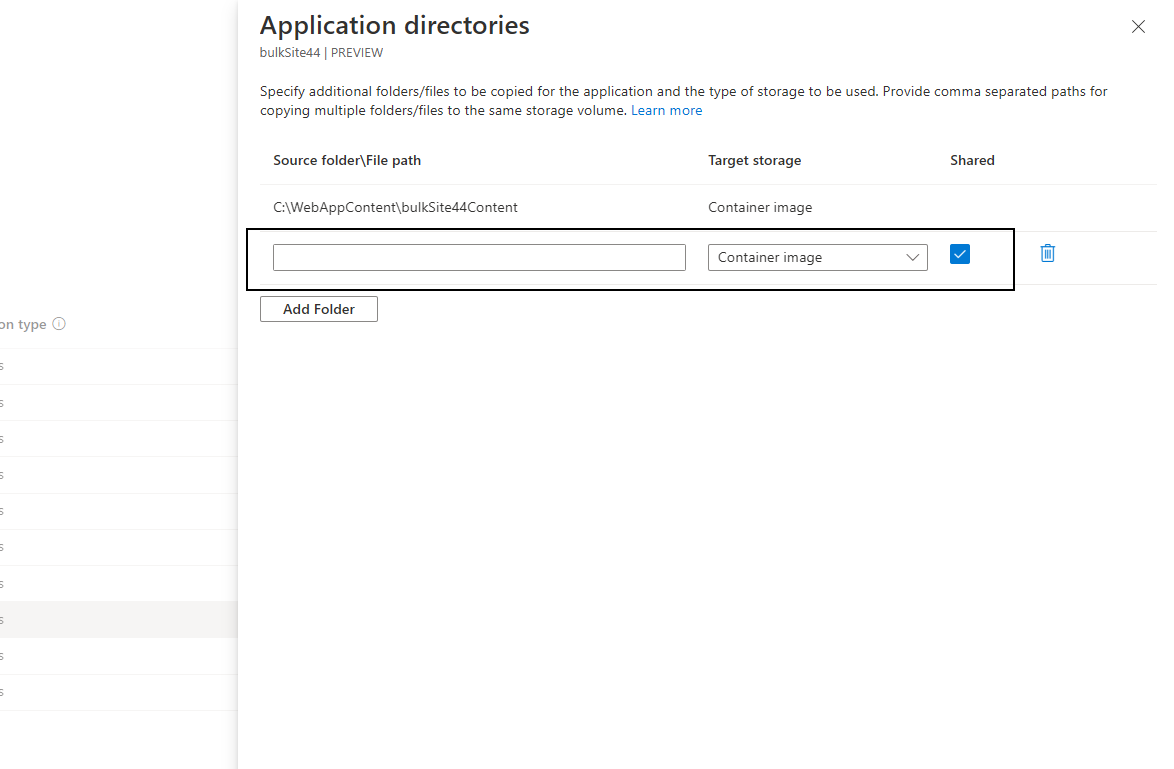
Per le applicazioni che usano l'autenticazione di Windows, indicata dal tipo di autenticazione, è possibile configurare gMSA V2 nel cluster del servizio Azure Kubernetes di destinazione.
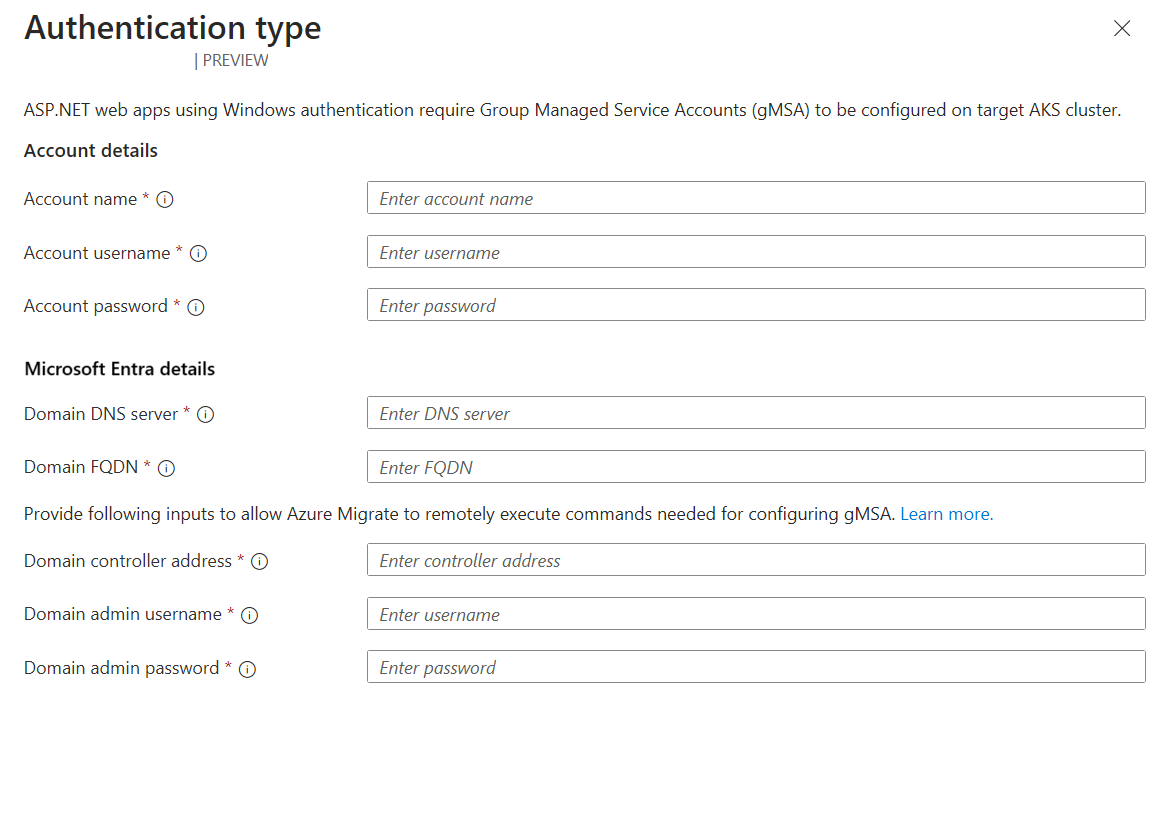
Impostazione Commenti Account name Nome dell'account del servizio gestito del gruppo da usare. Se l'account non esiste, viene creato automaticamente un nuovo account con questo nome. Nome utente dell'account Nome utente dell'utente di dominio standard autorizzato ad accedere all'account del servizio gestito del gruppo configurato nel controller di dominio. Se il nome utente specificato non esiste, viene creato automaticamente un nuovo utente di dominio standard. Password account Password dell'utente precedente. Server DNS di dominio Indirizzo IP del server DNS in grado di risolvere il nome di dominio di Active Directory. Domain.FQDN Nome di dominio completo del dominio di Active Directory. Indirizzo del controller di dominio Indirizzo IP del controller di dominio Active Directory. La connessione viene stabilita per consentire all'utente di dominio specificato di recuperare le credenziali per l'account del servizio gestito del gruppo specificato. Nome utente amministratore dominio Nome utente di un utente con privilegi sufficienti per convalidare in remoto l'account del servizio gestito del gruppo e l'utente di dominio. Password amministratore dominio Password per l'utente amministratore precedente. Seleziona Avanti.
Nota
Il percorso di origine e il valore dell'attributo delle configurazioni dell'app e delle directory dell'app devono avere una lunghezza inferiore a 3000 caratteri. Questo può essere convertito approssimativamente in circa 15 voci (incluse sia le configurazioni che le directory) di lunghezza del carattere di circa 200 ciascuno.
Configurare le impostazioni di destinazione
In Replica>Impostazioni di destinazione è possibile configurare la destinazione in cui verrà eseguita la migrazione delle applicazioni.
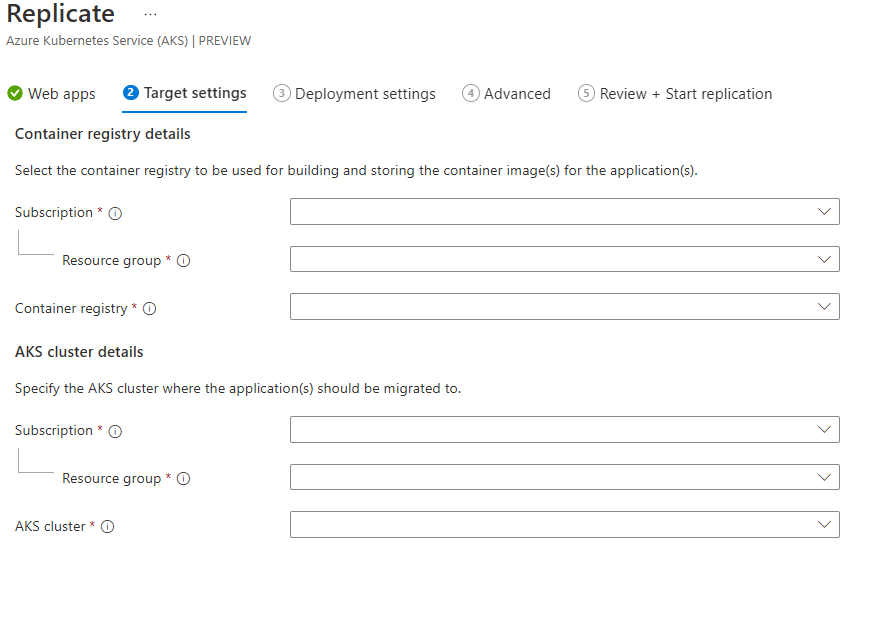
- Scegliere la sottoscrizione, il gruppo di risorse e la risorsa registro contenitori a cui eseguire il push delle immagini del contenitore delle app.
- Scegliere la sottoscrizione, il gruppo di risorse e la risorsa cluster del servizio Azure Kubernetes in cui distribuire l'app.
- Seleziona Avanti.
Nota
Sono elencati solo i cluster del servizio Azure Kubernetes con nodi Windows.
Configurare le impostazioni di distribuzione
In Replica>Impostazioni di distribuzione è possibile configurare l'applicazione nel cluster del servizio Azure Kubernetes.
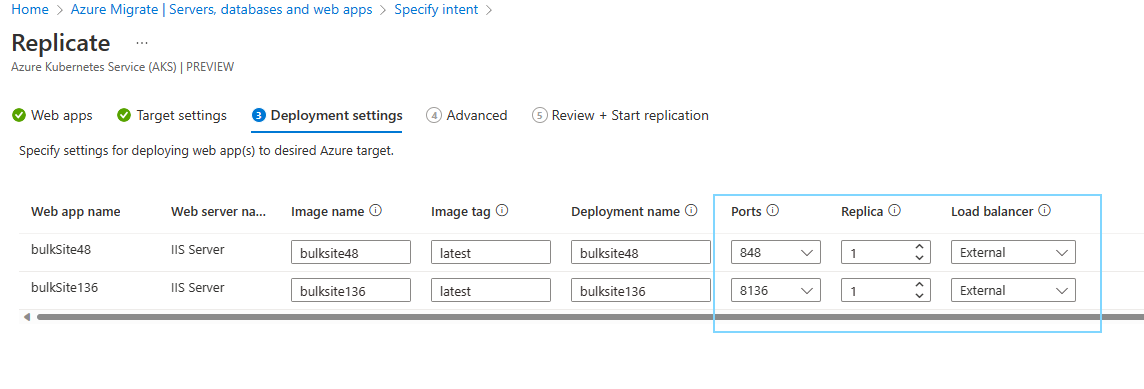
- Vengono forniti valori predefiniti in base all'individuazione delle app.
- Nell'opzione Replica scegliere il numero di istanze dell'app per ogni app.
- Nell'opzione bilanciamento del carico scegliere Esterno se l'app deve essere accessibile tramite Internet. Se si sceglie Interno, l'app sarà accessibile solo all'interno della rete virtuale del cluster del servizio Azure Kubernetes.
- Selezionare Avanti.
Configurare le impostazioni avanzate
Se una o più app avevano directory o configurazioni app aggiornate in Replicare>App Web, si userà Replicare>Avanzate per fornire le ulteriori configurazioni richieste.
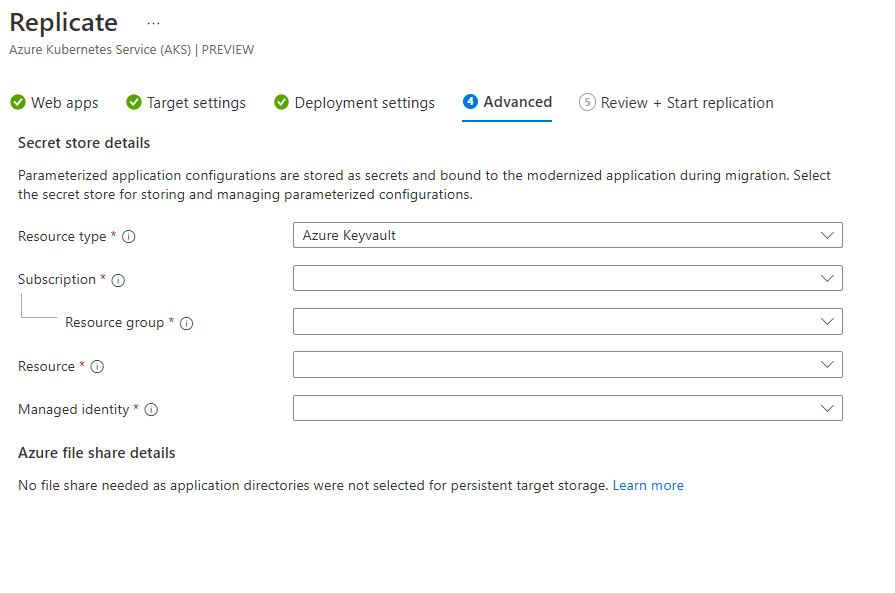
- Se sono state fornite configurazioni di app, scegliere di archiviarle come segreti Kubernetes nativi o in Azure Key Vault usando il driver CSI dell'archivio di segreti. Assicurarsi che il cluster di destinazione abbia il componente aggiuntivo Driver dell'archivio segreti abilitato.
- Se le directory dell'applicazione sono state fornite con un'opzione di archiviazione permanente, selezionare una condivisione file di Azure per archiviare questi file.
- Selezionare Avanti.
Rivedere e avviare la replica
Rivedere le selezioni e apportare le eventuali modifiche necessarie passando alla scheda a destra nella scheda Replicare. Dopo aver esaminato tutto, selezionare Replica.
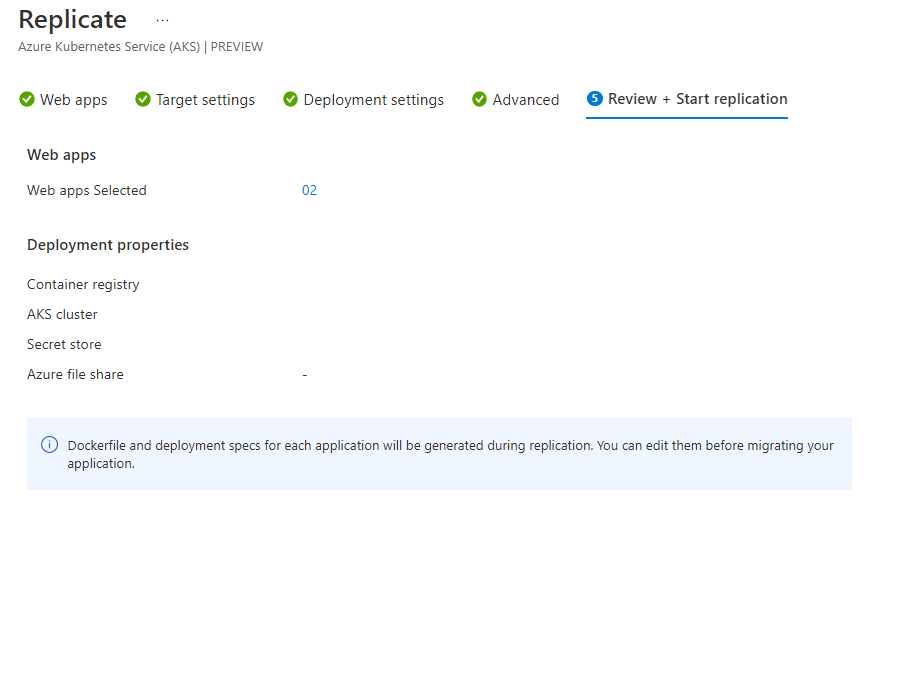
Preparare la migrazione
Dopo aver avviato la replica, Azure Migrate crea un processo di replica accessibile dal progetto.
Passare alla risorsa di destinazione
Passare al progetto Azure Migrate>Server, database e app Web>Strumenti di migrazione>Migrazione e modernizzazione, quindi selezionare Panoramica.
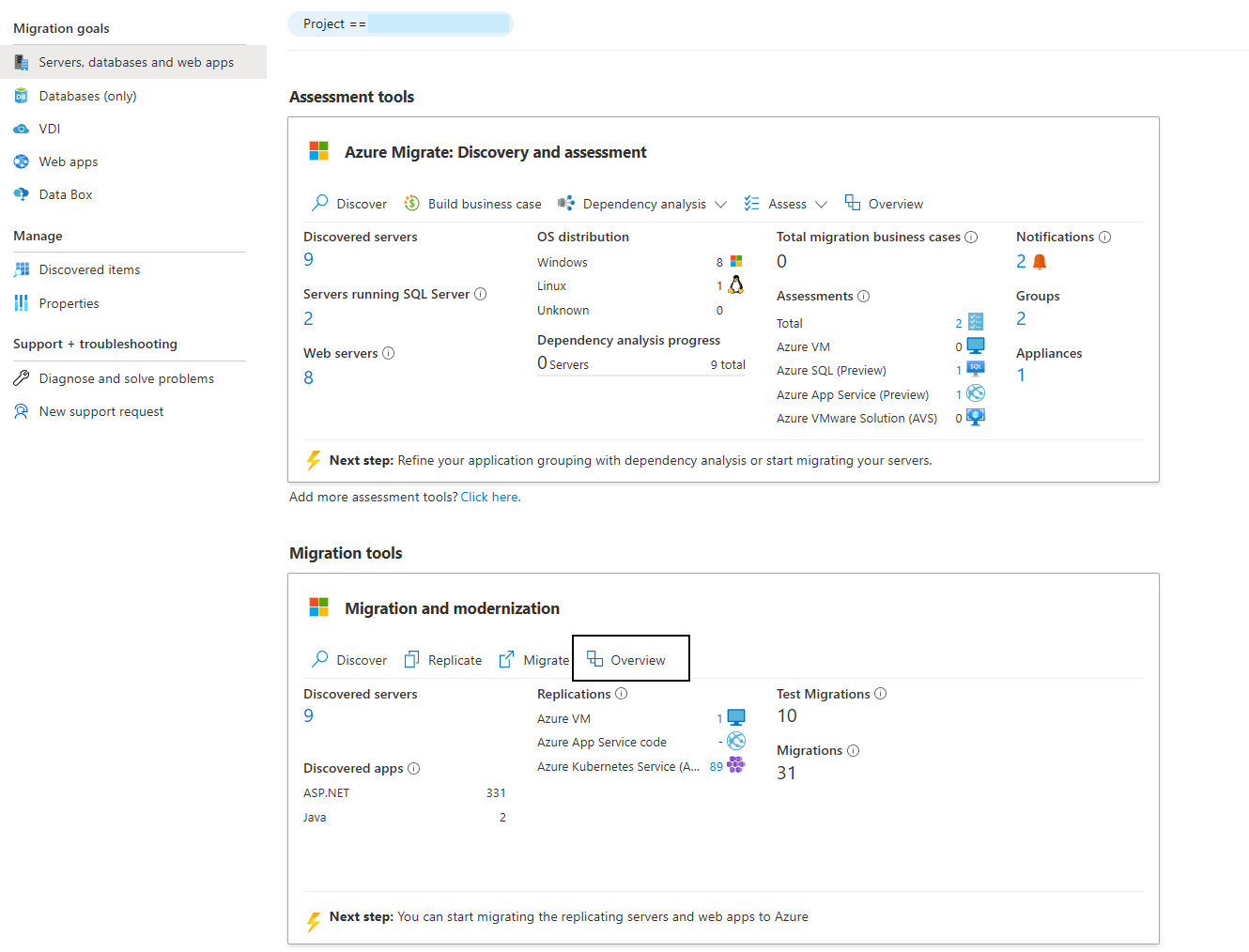
Selezionare l'hub Azure Migrate: Migrazione del server>Modernizzazione (anteprima)>Processi.
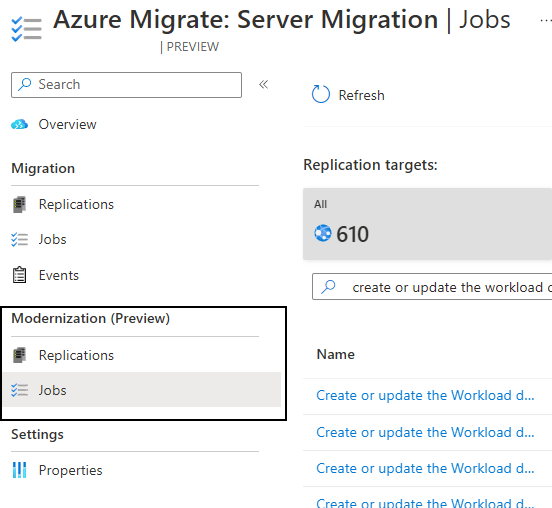
Selezionare Servizio Azure Kubernetes (AKS) come destinazione di replica. Azure Migrate creerà un processo di replica per ogni app ASP.NET replicata. Selezionare Creare o aggiornare il processo di distribuzione del carico di lavoro del tipo Distribuzione del carico di lavoro.
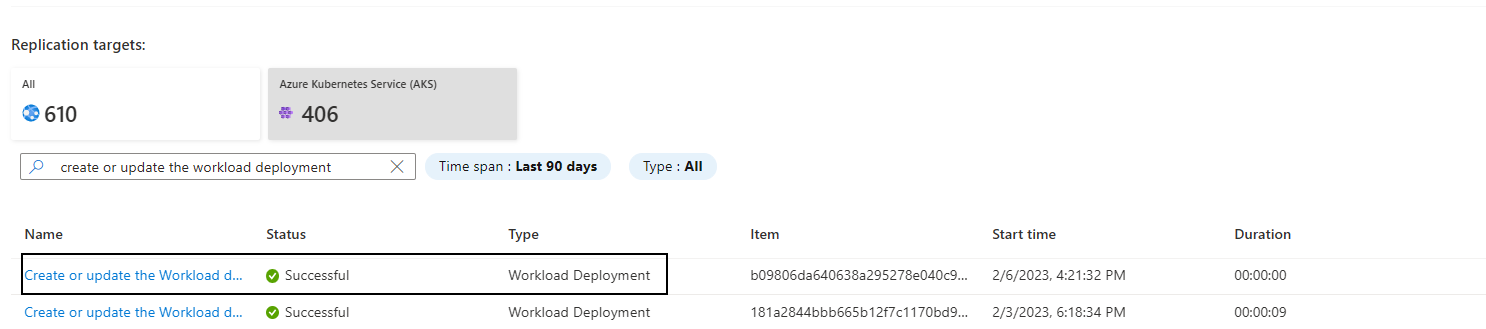
Selezionare la risorsa di destinazione. Tutti i passaggi di pre-migrazione possono essere configurati qui.
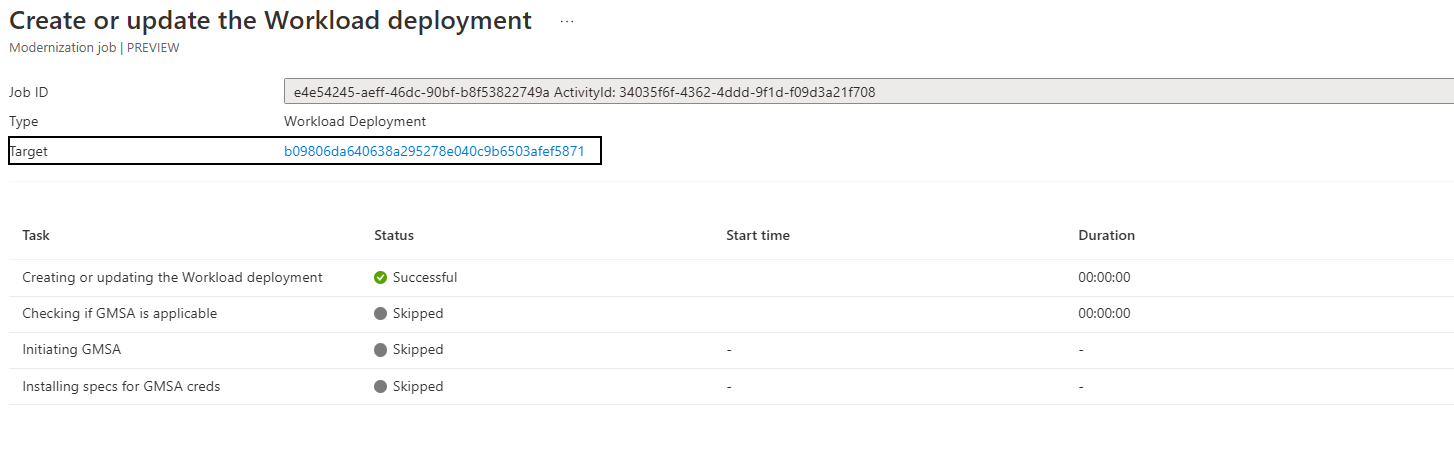
Al termine della replica, lo Stato di replica passerà a Completata e lo Stato complessivo sarà Compilazione immagine in sospeso.
Rivedere l'immagine del contenitore e i manifesti Kubernetes
Nella scheda Impostazioni di destinazione verranno forniti collegamenti al file Docker e ai manifesti Kubernetes.
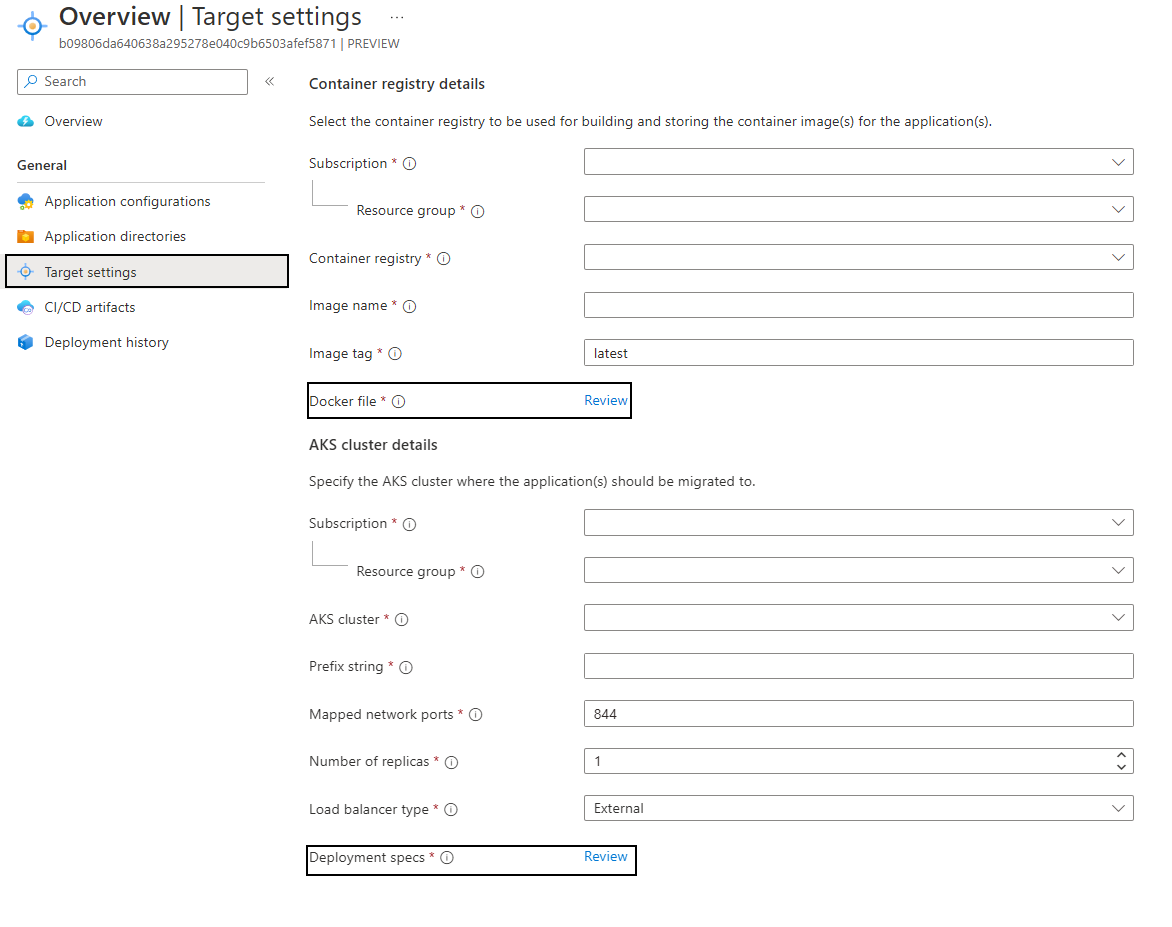
Selezionare il link di revisione del file Docker per aprire l'editor. Rivedere e apportare modifiche in base alle esigenze. Seleziona Salva.
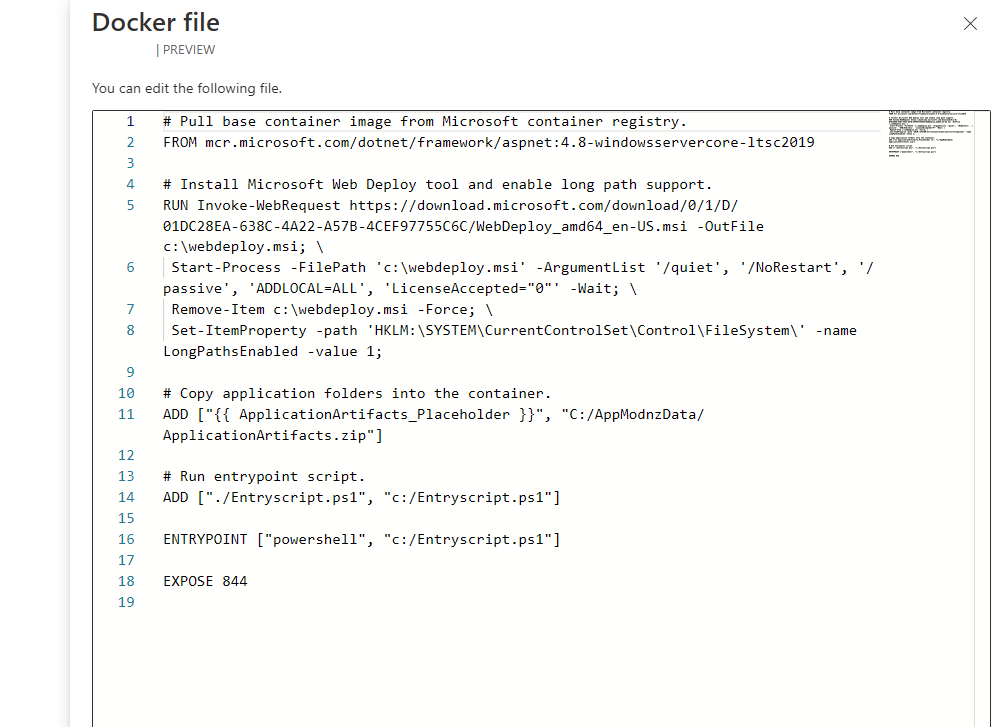
Selezionare il link di revisione delle specifiche di distribuzione per aprire l'editor. Contiene il file manifesto Kubernetes contenente tutte le risorse che verranno distribuite, tra cui
StatefulSet,Service,ServiceAccountcosì via. Rivedere e apportare modifiche in base alle esigenze. Seleziona Salva.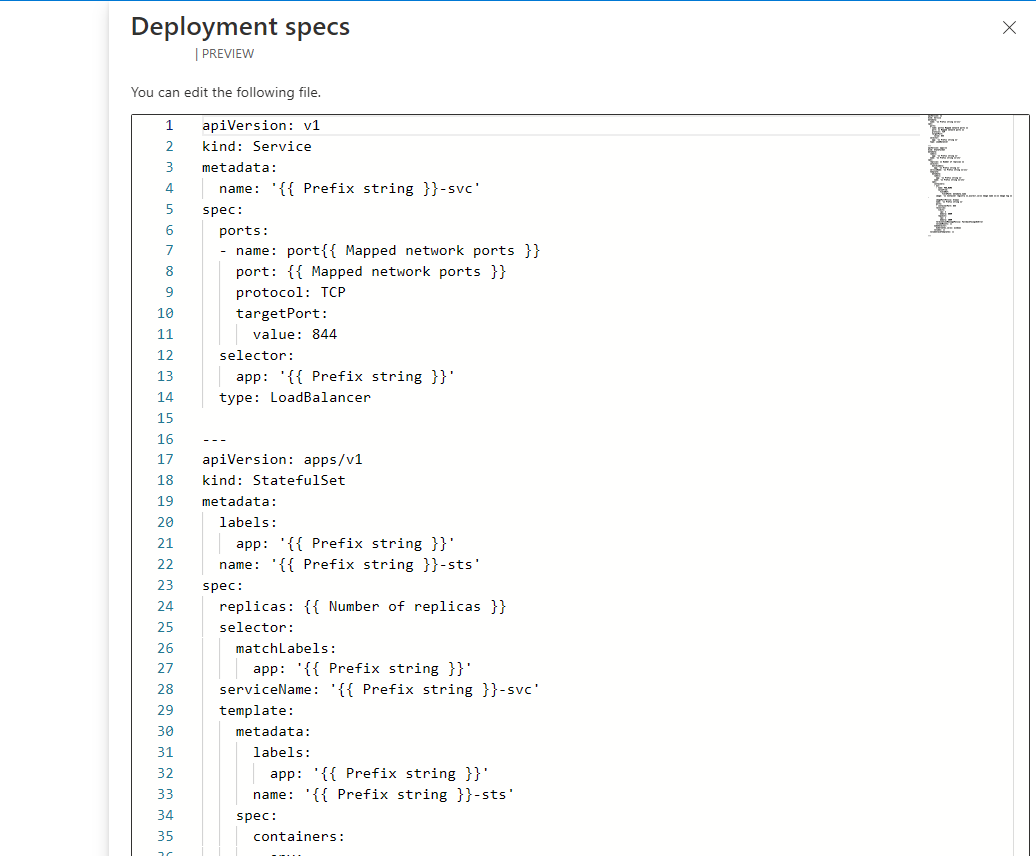
Nella scheda Panoramica selezionare Compilare l'immagine del contenitore per compilare ed eseguire il push dell'immagine del contenitore nel registro contenitori fornito.
Dopo la creazione dell'immagine, lo Stato complessivo passerà a Pronta per la migrazione.
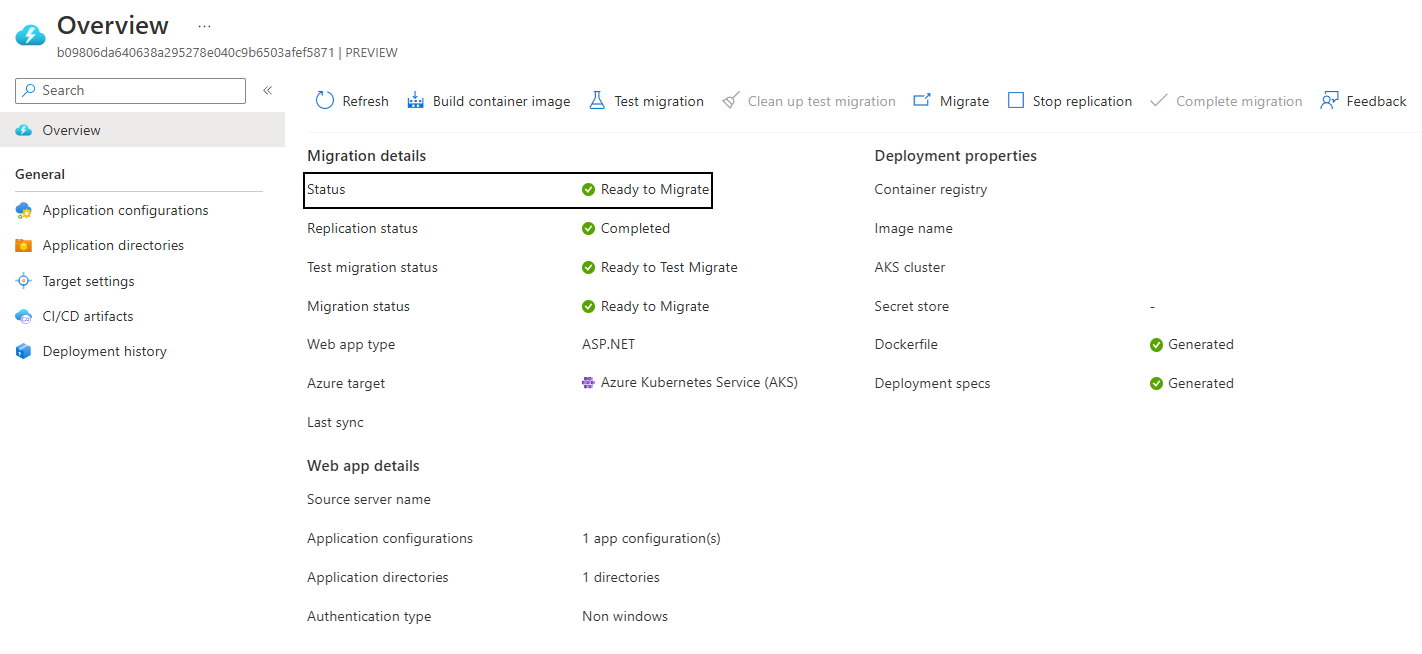
Eseguire una migrazione di test
Con l'immagine del contenitore pronta, eseguire una migrazione di test per assicurarsi che l'applicazione si avvii correttamente nel servizio Azure Kubernetes.
- Nella scheda Panoramica selezionare Migrazione di test, quindi selezionare Sì per confermare.
- Al termine della migrazione di test, verificare che i carichi di lavoro siano in esecuzione nel cluster del servizio Azure Kubernetes. Se è stata scelta l'opzione del servizio di bilanciamento del carico esterno durante il processo di replica, l'applicazione dovrebbe essere esposta a Internet tramite un servizio di tipo
loadbalancercon un indirizzo IP pubblico assegnato. - Dopo aver verificato che l'applicazione funzioni, pulire la migrazione di test selezionando Pulisci migrazione di test.
Se la migrazione di test ha esito negativo:
Andare all'hub Azure Migrate: Migrazione del server>Modernizzazione (anteprima)>Processi.
Selezionare il processo Avvia migrazione di prova non riuscito.
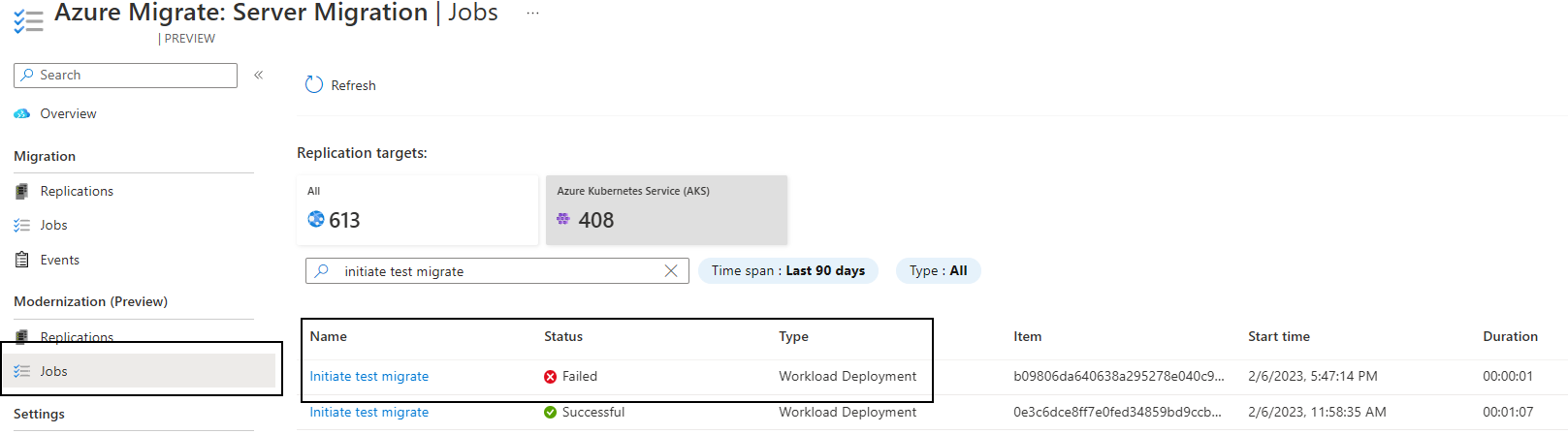
Selezionare il collegamento all'attività non riuscita per visualizzare le possibili cause di errore e le raccomandazioni.

Eseguire la migrazione delle applicazioni al servizio Azure Kubernetes
L'applicazione è finalmente pronta per la migrazione:
Nella scheda Panoramica selezionare Migrazione, quindi selezionare Sì per confermare.
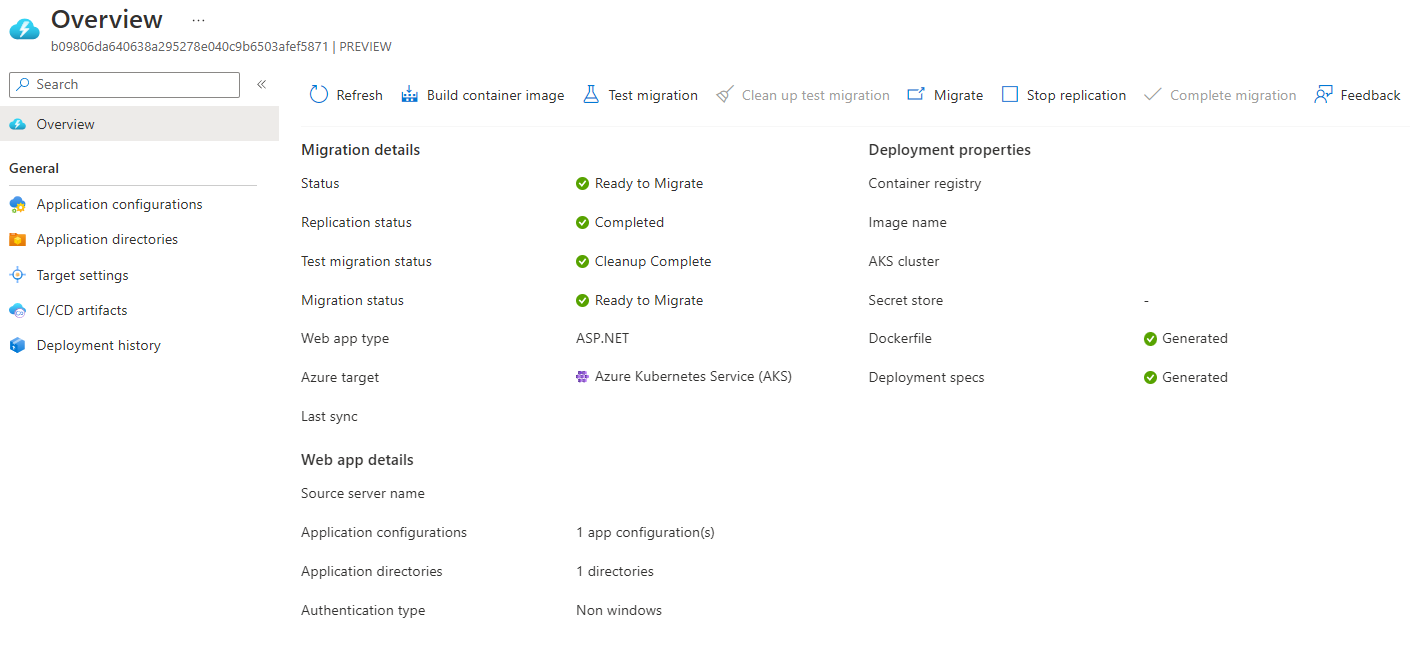
Analogamente alla migrazione di test, verificare che i carichi di lavoro siano in esecuzione nel cluster del servizio Azure Kubernetes.
La migrazione dell'applicazione è stata completata. Se si desidera che l'appliance la rilevi nuovamente e la renda disponibile per la migrazione, selezionare Completa la migrazione.
Passaggi successivi
Dopo aver completato la migrazione delle applicazioni al servizio Azure Kubernetes, è possibile esplorare gli articoli seguenti per ottimizzare le app per il cloud:
- Configurare CI/CD con Azure Pipelines, GitHub Actions o GitOps.
- Usare Monitoraggio di Azure per monitorare l'integrità e le prestazioni del servizio Azure Kubernetes e delle app.
- Rafforzare il comportamento di sicurezza del cluster e dei contenitori del servizio Azure Kubernetes con Microsoft Defender per contenitori.
- Ottimizzare Dockerfile Windows.
- Esaminare e implementare le procedure consigliate per compilare e gestire le app nel servizio Azure Kubernetes.